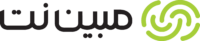در این مقاله در ابتدا با اطلاعات کلی و شرایط خرید و سپس به صورت جامع با تنظیمات مودم MN6200D مبین نت که جدید ترین مودم ارائه شده توسط شرکت مبین نت می باشد آشنا خواهید شد .

مشخصات کلی مودم MN6200D مبین نت
4G CAT6 – مودم 4G با خروجی cat6
2 LAN Ports – دارای 2 پرت خروجی شبکه
TDD & FDD LTE Dual Mode (CAT6) – قابلیت پتیبانی از دو سرویس TD , FD
WI-FI 5GHz 802.11b/g/n/ac Network up to 1200 Mbps
دارای وای فای باند 5 با قابلیت سرعت تا 1200 مگابیت بر ثانیه در شبکه
Up to 32 Users WIFI Connection – قابلیت اتصال 32 کاربر همزمان
5 dBi Wireless Antennas – و دارای آنتن 5 دیبی وای فای
شمای کلی مودم MN6200D مبین نت
مودم MN6200 در دسته مودم های رومیزی قرار داشته و قابلیت اتصال در هر دو شبکه TD و FD را دارد. مودم MN6200D مبین نت ساخت شرکت ارگ جدید معروف به شرکت یوتل ایران می باشد .قبلا مبین نت مودمهای یوتل MN4200 خود را از این شرکت تامین و به بازار عرضه می نمود و این دومین محصول مبین نت از این شرکت می باشد .
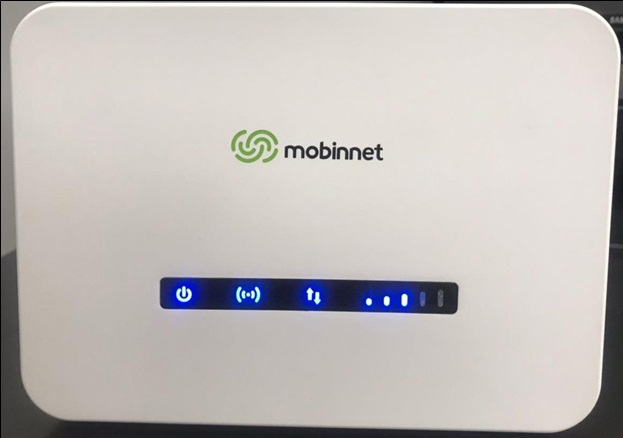
قیمت مودم 6200 مبین نت
راهنمای خریداران مودم MN6200D مبین نت
دفترچه آموزش تنظیمات مودمmn6200 مبین نت
در دفترچه راهنمای همراه مودم موارد زیر آمده است
متعلقات مودم MN6200D مبین نت
تجهیزات مودم در جعبه عبارت است از :
1 مودم
2 آداپتور
3 کابل LAN
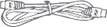
4 دفترچه راهنما
لازم به ذکر است پایه مودم و درپوش محل قرار گیری سیم کارت در ابتدا به صورت مجزا قرار دارد و می بایست در زمان راه اندازی متصل شوند.
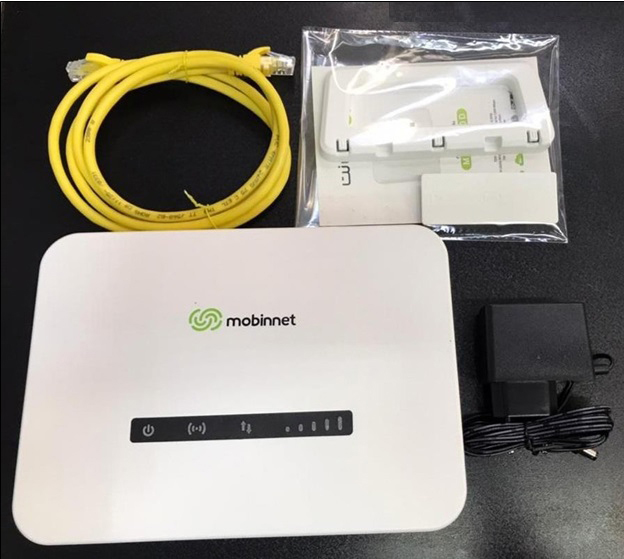
روش اﺗﺼﺎل مودم 6200 مبین نت :
ﺳﯿـﻢﮐﺎرت ﺧﻮد را ﻃﺒﻖ اﻟﮕﻮی ﺣﮏ ﺷﺪه، ﺑﻪ آراﻣﯽ در ﺟﺎﯾـﮕﺎه ﻣﺨﺼـﻮص آن ﻗﺮار دﻫﯿﺪ. ﺑﺪﯾﻦ ﻣﻨﻈﻮر ﺑﻪ آراﻣﯽ ﻟﺒﻪ ﺧﺸﺎب ﺳﯿﻢﮐﺎرت را ﺑﻪ ﺳﻤﺖ ﻋﻘﺐ ﻫﺪاﯾﺖ و ﺑﺎ ﺑﺎﻻ ﺑﺮدن آن، ﺳﯿﻢﮐﺎرت ﺧﻮد را ﺟﺎﯾﮕﺬاری ﮐﺮده و ﺳﭙﺲ ﻟﺒﻪ ﺧﺸﺎب را ﺑﺴﺘﻪ و ﺑﻪ ﺳﻤﺖ ﺟـﻠﻮ ﻫﺪاﯾﺖ ﻧﻤﺎﻴﻳﺪ. ﺟﻬﺖ ﺧﺎرج ﻧﻤﻮدن ﺳﯿﻢﮐﺎرت ﻫﻤﯿﻦ ﻣﺮاﺣﻞ را ﻣﺠﺪد اﻧﺠﺎم دﻫﯿﺪ.
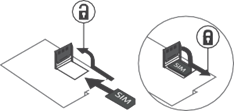
ﺳﭙـﺲ آداﭘﺘـﻮر ﺑﺮق را ﺑﻪ ﻣـﻮدم وﺻﻞ ﮐﻨﯿـﺪ و ﺑﺎ اﺳﺘﻔﺎده از ﮐﻠﯿـﺪ روﺷﻦ/ﺧـﺎﻣﻮش (Power) دﺳﺘـﮕﺎه را روﺷﻦ ﻧﻤﺎﻴﻳﺪ. ﻣـﻮدم ﺑﻪ ﻃـﻮر ﺧﻮدﮐﺎر ﺷـﺮوع ﺑﻪ ﮐﺎر ﮐﺮده و ﺷﺒﮑـﻪ ﻣﺮﺑﻮط ﺑﻪ اﭘﺮاﺗﻮر ﺳﯿﻢ ﮐﺎرت را ﺟﺴﺘـﺠﻮ ﻣـﯽ ﮐﻨـﺪ و ﺑﻪ ﺷﺒﮑﻪ LTE ﻣﺘـﺼﻞ ﻣﯽﺷﻮد. ﻣﯽ ﺗـﻮاﻧﯿـﺪ از ﻃﺮﯾﻖ اﺗﺼﺎل ﺑـﯽﺳﯿﻢ (WiFi)، ﺷﺒﮑﮥ ﻣﺮﺑﻮﻃﻪ را روی ﺗﻠﻔﻦ ﻫﻤﺮاه ﯾﺎ راﯾﺎﻧﻪ ﺧﻮد داﺷﺘﻪ ﺑﺎﺷﯿﺪ. ﻧــﺎم ﭘـﯿــﺶ ﻓــﺮض ﺷﺒــﮑﻪ ﺑـﯽﺳﯿــﻢ دﺳﺘـﮕﺎه SSID_2.4GHz) و SSID_5GHz ( و رﻣــﺰ ﻋﺒــﻮر KEY_2.4GHz) WiFi و KEY_5GHz (WiFi ﻣﻨـﺪرج ﺑﺮ روی ﺑﺮﭼـﺴﺐ ﭘﺸـﺖ دﺳﺘـﮕﺎه را ﻣﻼﺣــﻈﻪ ﻓﺮﻣﺎﻴﻳـﺪ و ﺟﻬـﺖ اﺗﺼﺎل ﺷﺒـﮑﻪ ﺑﯽﺳﯿـﻢ، ﻧـﺎم ﭘﯿـﺶ ﻓـﺮض را در ﻟﯿــﺴﺖ ﺷﺒـﮑﻪﻫﺎی در دﺳﺘــﺮس ﻣـﻮﺟـﻮد در ﺗﻨﻈﯿــﻤـﺎت WiFi ﺗـﻠـﻔﻦ ﻫـﻤﺮاه ﯾـﺎ راﯾـﺎﻧﻪ ﺧﻮد اﻧﺘﺨـﺎب و ﺟـﻬﺖ وارد ﮐـﺮدن رﻣـﺰ ﻋﺒـﻮر، KEY اﻋﻼم ﺷﺪه ﻣﺮﺑﻮط ﺑﻪ ﻫﺮSSID را وارد ﻧﻤﺎﻴﻳﺪ


ﻋﻤﻠﮑﺮد درﮔﺎهﻫﺎ و ﮐﻠﯿﺪﻫﺎ

| ﺗﻮﺿﯿﺤــﺎت | درﮔﺎهﻫﺎ و ﮐﻠﯿﺪﻫﺎ |
| از ﻃﺮﯾﻖ ﮐﺎﺑﻞ ﺷﺒﮑﻪ ﺑﻪ ﮐﺎﻣﭙﯿﻮﺗﺮ و ﯾﺎ ﺗﺠﻬﯿﺰات ﺷﺒﮑﻪ ﻣﺘﺼﻞ ﻣﯽ ﺷﻮد. | LAN 1-2 |
| اﯾﻦ درﮔﺎه ﺟﻬﺖ اﺗﺼﺎل آداﭘﺘﻮر ﺑﺮق ﻣﯽ ﺑﺎﺷﺪ. | Adaptor |
| اﯾﻦ ﮐﻠﯿﺪ ﺟﻬﺖ روﺷﻦ/ﺧﺎﻣﻮش ﮐﺮدن ﻣﻮدم ﻣﯽ ﺑﺎﺷﺪ. | POWER |
| ﻗﺎﺑﻠﯿﺖ ارﺗﺒﺎط اﻣﻦ ﺑﯽﺳﯿﻢ را روی ﻣﻮدم ﻓﻌﺎل/ﻏﯿﺮﻓﻌﺎل ﻣﯽ ﮐﻨﺪ. | WPS |
| ﻗﺎﺑﻠﯿﺖ WiFi را روی ﻣﻮدم ﻓﻌﺎل/ﻏﯿﺮﻓﻌﺎل ﻣﯽ ﮐﻨﺪ. | WiFi |
| ﺑﺎ ﻓﺸﺮدن اﯾﻦ ﮐﻠﯿﺪ ﺑﻪ ﻣﺪت ﺳﻪ ﺗﺎ ﭘﻨﺞ ﺛﺎﻧﯿﻪ و رﻫﺎ ﮐﺮدن آن، ﺗﻨﻈﯿﻤﺎت ﻣﻮدم ﺑﻪ ﺗﻨﻈﯿﻤﺎت اوﻟﯿﻪ ﮐﺎرﺧﺎﻧﻪ ﺑﺎز ﻣﯽ ﮔﺮدد. | RESET |
وضعیت چراغ های مودم MN6200D مبین نت
چراغ های مودم مطابق با تصویر زیر عبارتند از :

- 1 – چراغ پاور (برق دستگاه)
- 2 – چراغ وای فای
- 3 – چراغ Data ( وضعیت اتصال به اینترنت) . در صورت اتصال به اینترنت این چراغ روشن می شود.
- 4 – قدرت سیگنال شبکه.

نکته: در برخی موارد مشاهده شده چراغ Data روشن بوده اما در کنسول مودم در حالت Scanned قرار داشته ، بنابراین این چراغ نمی تواند به صورت قطعی مشخص کننده اتصال به اینترنت باشد و می بایست حتما در کنسول مودم، وضعیت بررسی شود.
در صورتی که سیم کارت داخل مودم قرار نداشته باشد و یا مودم به شبکه متصل نباشد در اکثر موارد از 5 چراغ مربوطبه قدرت سیگنال های شبکه ممکن است یکی از چراغ ها به حالت چشمک زن روشن شود. (تصویر ذیل )
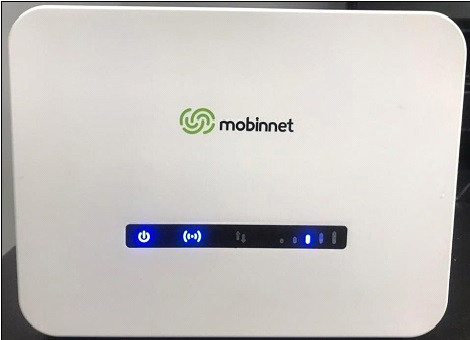
نمای پشت مودم MN6200 مبین نت
محل قرارگیری سیم کارت و مشخصات مودم در پشت مودم به شرح ذیل است :

- IMEI .1
- .2 SSID و Password پیش فرض وای فای
- .3 مشخصات آداپتور استاندارد و مناسب
- .4 محل قرار گیری سیم کارت
- .5 دکمه ریست سخت افزاری مودم. با فشردن این کلید به مدت پنج ثانیه و رها کردن آن مودم ریست می گردد.
- .6 دکمه WPS
- .7 دکمه WiFi .8 پورت های LAN
- .9 دکمه پاور
- .10سوکت آداپتور
نکته: بر روی مودم دکمه WPS به صورت سخت افزاری وجود دارد اما مودم دارای چنین قابلیتی نمی باشد و این دکمه کارایی ندارد.
تنظیمات مودم MN6200D مبین نت
مودم را از ﻃﺮﯾﻖ ﮐﺎﺑــﻞ ﺷﺒﮑﻪ و درﮔﺎه LAN ﺑﻪ راﯾﺎﻧﻪ ﺧﻮد ﻣﺘﺼــﻞ ﮐﻨﯿﺪ، ﺳﭙــﺲ ﺑﺎ اﺳﺘﻔـــﺎده از ﺻﻔﺤــﻪ ﻣﺪﯾﺮﯾﺖ ﺗﺤﺖ وب ﻣﯽﺗﻮاﻧﯿﺪ ﻣﻮدم ﺧﻮد راﺑﻪ ﺷﺮح ذﯾﻞ ﺗﻨﻈﯿﻢ ﮐﻨﯿﺪ. -1 ﻣﺮورﮔﺮ اﯾﻨﺘﺮﻧﺖ ﺧﻮد را ﺑﺎز ﮐﻨﯿﺪ و در ﻧﻮار آدرس ﻣﺮورﮔﺮ، آدرس 192.168.1.1 را وارد ﮐﺮده و ﮐﻠﯿﺪ Enter راﻓﺸﺎر دﻫﯿﺪ. -2 در ﺻﻔﺤـﻪ ﻣـﻮردﻧﻈـﺮ ﺟﻬـﺖ ورود، ﮔﺰﯾﻨـﻪ Login ، در ﮔﻮﺷـﻪ ﺳﻤـﺖ راﺳـﺖ ﺑﺎﻻی ﺻﻔﺤـﻪ را اﻧﺘﺨﺎب و ﻧﺎم ﮐﺎرﺑـﺮی و رﻣﺰ ﻋﺒﻮر را ﺑﻪ ﺻﻮرت ﻣﻘﺎﺑﻞ وارد ﻧﻤﺎﻴﻳﺪ username:admin , pass:admin
تنظیمات اتصال بی سیم
ﺟـﻬﺖ ﺗﻨﻈﯿﻤــﺎت و ﺗﻐﯿﯿﺮ رﻣﺰ ﻋﺒﻮر اﺗﺼــﺎل ﺑﯽﺳﯿـﻢ، ﭘﺲ از ورود ﺑﻪ ﺻﻔﺤــﻪی اﺻﻠـﯽ ﺗﻨﻈﯿـﻤـﺎت، اﺑﺘـﺪا در ﺳﺮﺑﺮگ Network، روی ﮔﺰﯾﻨﻪ WLAN ﮐﻠﯿﮏ ﻧـﻤﺎﻴﻳﺪ. ﺳﭙﺲ دو ﺑﺨﺶ Network WLAN_2.4GHz و Network WLAN_5GHz ﻧﻤﺎﯾﺎن و ﺑﺎ اﻧﺠﺎم ﺗﻨﻈﯿـﻤﺎت در ﻫﺮﺑـﺨﺶ، ﺗﻐﯿـﯿﺮات ﻣﺮﺑـﻮط ﺑﻪ ﻫﺮ ﮐﺪام ﺑﻪ ﺻﻮرت ﺟﺪاﮔﺎﻧﻪ اﻧﺠﺎم ﻣﯽﮔﯿﺮد. ﻫﻨﮕﺎﻣﯽ ﮐﻪ ﭼﺮاغ ﻧﺸـﺎﻧﮕـﺮ WiFi روی دﺳﺘـﮕﺎه ﺛﺎﺑﺖ ﺷﺪ ﺷﺒﮑﻪ ﺑﯽﺳﯿـﻢ ﺷﻤـﺎ ﻓﻌـﺎل اﺳﺖ و ﻣﯽﺗـﻮاﻧﯿـﺪراﯾـﺎﻧﻪ ﯾﺎ ﺗﻠﻔﻦ ﻫﻤﺮاه ﺧﻮد را ﺑﻪ آن وﺻﻞ ﮐﻨﯿﺪ و ﺑﻪ اﯾﻨﺘـﺮﻧﺖ دﺳﺘـﺮﺳﯽ داﺷﺘﻪ ﺑﺎﺷﯿﺪ.
ﭘﯿﺸﻨﻬـﺎد ﻣﯽﺷـﻮد ﺟﻬﺖ ﺟﻠـﻮﮔﯿـﺮی از دﺳﺘﺮﺳﯽ ﻏﯿﺮﻣﺠﺎز ﺑﻪ اﯾﻨﺘـﺮﻧﺖ ﺑﯽﺳﯿـﻢ ﺧﻮد، ﻧـﺎم ﺷﺒﮑـﻪ و رﻣـﺰﻋﺒـﻮر را، ﺑﻪ دﻟﺨﻮاه ﺗﻐﯿـﯿـﺮ دﻫﯿـﺪ و ﻣﺠـﺪد ﺑﺎ راﯾـﺎﻧﻪ ﯾﺎ ﺗﻠﻔــﻦ ﻫﻤــﺮاه ﺑﻪ آن ﻣﺘﺼﻞ ﺷﻮﯾﺪ.
حل مشکلات مودم MN6200D مبین نت
ﭼﻨﺎﻧﭽﻪ ﺑﺎ ﻫﺮﮔﻮﻧﻪ ﻣﺸﮑﻞ در ارﺗﺒﺎط ﺑﺎ دﺳﺘﮕﺎه ﻣﻮدم ﻣﻮاﺟﻪ ﺷﺪﯾﺪ:
- ۱- ﻣﻮدم را ﺧﺎﻣﻮش و ﻣﺠﺪدا روﺷﻦ ﮐﻨﯿﺪ.
- ۲- ﺗﻨﻈﯿﻤﺎت ﻣﻮدم را ﺑﻪ ﺗﻨﻈﯿﻤﺎت ﮐﺎرﺧﺎﻧﻪ ﺑﺮﮔﺮداﻧﯿﺪ.
- ۳- ﺟﻬﺖ ﺑﺮرﺳﯽ و رﻓﻊ ﻣﺸﮑﻞ ﺑﺎ ﺷﻤﺎره 1575 ﺗﻤﺎس ﺑﮕﯿﺮﯾﺪ.
در ﺻﻮرت ﻋﺪم دﺳﺘﺮﺳﯽ ﺑﻪ ﺻﻔﺤﻪ ﻣﺪﯾﺮﯾﺖ ﺗﺤﺖ وب:
- ۱- ﻣﻄﻤﺌﻦ ﺷﻮﯾﺪ راﯾﺎﻧﻪ از ﻃﺮﯾﻖ ﮐﺎﺑﻞ ﺷﺒﮑﻪ ﯾﺎ ﺑﺼﻮرت وای ﻓﺎی ﺑﻪ ﻣﻮدم وﺻﻞ ﺷﺪه اﺳﺖ.
- ۲- ﻣﻄﻤﺌﻦ ﺷﻮﯾﺪ راﯾﺎﻧﻪ ﺷﻤﺎ ﺗﻨﻈﯿﻤﺎت ﻻزم ﺟﻬﺖ درﯾﺎﻓﺖ ﺧﻮدﮐﺎر آدرس IP و Server DNS را دارد.
- ۳- ﻣﺮورﮔﺮ را ﻣﺠﺪدا ﺑﺎز ﮐﻨﯿـﺪ ﯾﺎ از ﻣﺮورﮔﺮ دﯾﮕﺮی اﺳﺘﻔﺎده ﮐﻨﯿﺪ.در ﺻﻮرت اداﻣﻪ ﻣﺸﮑﻞ، ﺗﻨﻈﯿﻤــﺎت ﻣﻮدم را ﺑﻪ ﺗﻨﻈﯿﻤﺎت ﮐﺎرﺧﺎﻧﻪ ﺑﺎز ﮔﺮداﻧﯿﺪ
نکات کاربردی مودم MN6200D مبین نت
- ﻫﻨﮕﺎﻣﯽ ﮐﻪ ﻣﻮدم در ﺣـﺎل ﮐﺎر اﺳﺖ ﺳﯿـﻢ ﮐﺎرت را ﺑﻪ دﺳﺘﮕﺎه وارد و ﯾﺎ از آن ﺧﺎرج ﻧﮑﻨﯿﺪ زﯾﺮا ﻣﻤﮑـﻦاﺳﺖ ﺑﺮ ﻋﻤﻠﮑﺮد آن ﺗﺎﺛﯿﺮ ﺑﮕﺬارد.
- دﺳﺘﮕﺎه را دور از ﻣﺤﯿﻂ ﻫﺎی ﻏﺒﺎرآﻟﻮد، ﻣﺮﻃﻮب، ﮐﺜﯿﻒ و ﻣﯿﺪان ﻫﺎی ﻣﻐﻨﺎﻃﯿﺴﯽ ﯾﺎ اﻟﮑﺘﺮﯾﮑﯽ ﻗﻮی ﻣﺎﻧﻨﺪ ﻣﺎﯾﮑﺮووﯾﻮ ﯾﺎ ﯾﺨﭽﺎل ﻧﮕﻬﺪاری ﮐﻨﯿﺪ. اﺳﺘﻔﺎده از دﺳﺘﮕﺎه در اﯾﻦ ﻣﺤﯿـﻂ ﻫﺎ ﻣﻤﮑﻦ اﺳﺖ ﻣﻨﺠـﺮﺑﻪ اﺧﺘـﻼل در ﻋﻤﻠﮑﺮد ﻣﺪار ﺷﻮد.
- ﭘﯿﺶ از اﺗﺼﺎل ﯾﺎ ﻗﻄﻊ ﮐﺎﺑﻞ ﻫﺎ، دﺳﺘﮕﺎه را ﺧﺎﻣﻮش ﮐﺮده و ﺳﭙﺲ آن را از ﻣﻨﺒﻊ ﺑﺮق ﺟﺪا ﻧﻤﺎﻴﻳﺪ.
- دﺳﺘﮕﺎه را روی ﺳﻄﺢ ﺛﺎﺑﺖ ﻗﺮار دﻫﯿﺪ.
- ﻫﻨﮕﺎم رﻋﺪ و ﺑﺮق، ﺟﻬﺖ ﻣﺤﺎﻓﻈﺖ از دﺳﺘﮕﺎه آن را ﺧﺎﻣﻮش ﮐﺮده و ﺗﻤﺎﻣﯽ ﮐﺎﺑﻞﻫﺎ را ﺟﺪا ﻧﻤﺎﻴﻳﺪ.
تنظیمات تخصصی کنسول مودم MN6200 مبین نت
نحوه ورود به کنسول مودم
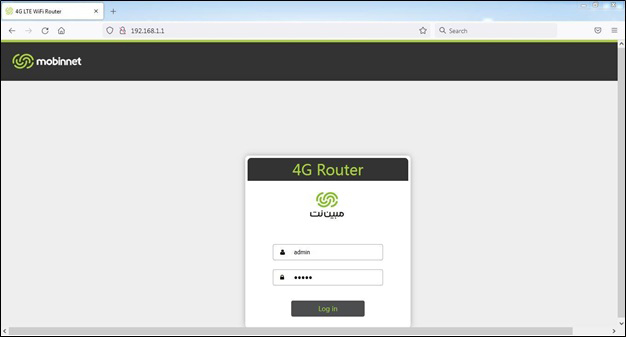
جهت ورود به کنسول مودم از IP:192.168.1.1 و یوزر و پسورد admin استفاده می شود. لازم به ذکر است بهصورت پیش فرض در کادر های مربوطه یوزر و پسورد نوشته و نیاز به وارد کردن نمی باشد.
پس از ورود به کنسول، در صورتیکه مودم ریست شده باشد در ابتدا پیغامی مطابق تصویر ذیل نمایش داده می شود مبنیبر اینکه پسورد ورود به کنسول مودم تغییر داده شود. بنابراین می بایست مشترک در ابتدا گزینه OK را انتخاب نمایند.
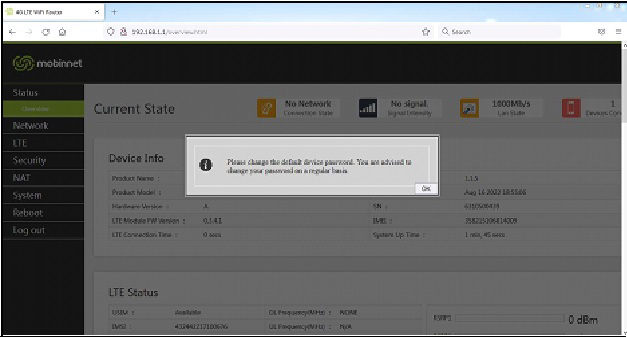
مشاهده پارامترهای سیگنالی و IMSI , IMEI
مطابق تصویر زیر از منوی Status و زیر مجموعه Overview پارامترهای سیگنالی و سایر اطلاعات قابل مشاهده هستند. این صفحه دارای چندین کادر مجزا بوده و در هر کادر اطلاعات مختص به همان عنوان مشاهده می شود. به منظور مشاهده سایر کادر های صفحه می توان از Scroll سمت راست استفاده نمود.
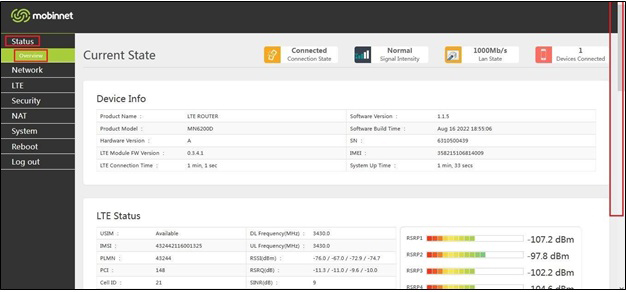
توسعه ارتباطات کیا عاملیت مبین نت در ایران